

作者:Nathan E. Malpass, 最近更新:September 3, 2021
A WhatsApp 本地備份 緊急情況下很重要。 我們通過 WhatsApp 以及其他移動應用程序發送給我們的朋友和家人的那些文本和圖片在我們心中保留了一個特定的位置。 有人希望將他們所有人安全地保持在任何事情上,這真的是完全正常的。
此外,像 WhatsApp 這樣的應用程序認識到用戶通過其平台發布的信息等內容的重要性,這說明了為什麼他們也採取了特別的預防措施,包括在多個存儲設施中備份他們的信息。 在整篇文章中,我們將詳細介紹有關 WhatsApp 本地備份的所有知識,並就此揭示一些令人驚訝的見解。
第 1 部分。什麼是 WhatsApp 本地備份功能?第 2 部分。 最好的 WhatsApp 聊天備份第 3 部分。為什麼我不能備份 WhatsApp 聊天?第 4 部分。如何在各種設備上本地備份 WhatsApp 聊天?部分5。 結論
日復一日, WhatsApp 在您設備的存儲容量內自動生成本地備份。 這是不可能直接修改位置和時間的。 基於 WhatsApp,每個本地備份通常在每天凌晨 2:00 生成,並以加密文件的形式存儲到您設備的存儲設備中。 轉到文件管理器,輸入根目錄,查找 WhatsApp 目錄,並相互按下以找到其在整個設備存儲容量中保留的本地備份。
再次瀏覽“數據庫”目錄,該目錄還包含您幾乎所有的 WhatsApp 聊天記錄。 它們包含您的 WhatsApp 本地備份。 這些照片和視頻也存儲在 WhatsApp 目錄中的不同“媒體”目錄中。 此外,還有一個“備份”目錄,其中還包含備份首選項以及其他受保護的信息。
在本文中,我們將告訴您如何備份您的數據。 備份 WhatsApp 聊天和會議的一個最強大的選擇是充分使用該軟件 FoneDog WhatsApp轉移 這進一步允許用戶 輕鬆保存 iOS 和其他 iOS 之間的 WhatsApp 聊天記錄. 從那裡, 備份 您的 WhatsApp 聊天到您的計算機以及 恢復 它們到您的 iOS 設備上。
在現實中,整個服務確實適用於大多數 iOS 版本以及 iPhone 設備。 只需點擊幾下,一切都只是簡單地將整個 WhatsApp 聊天備份到計算機中, 盡量減少潛在的數據問題. 以下是在 iPhone 和計算機之間生成 WhatsApp 本地備份的分步指南:
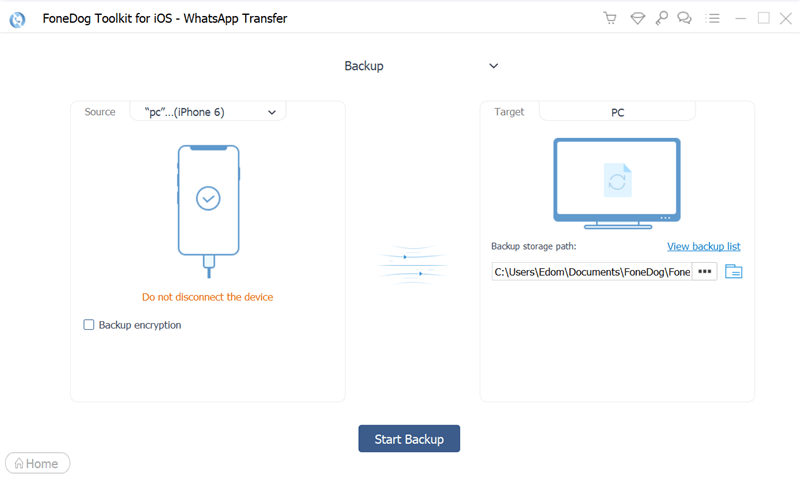
FoneDog WhatsApp Transfer 不僅可以幫助用戶將 WhatsApp 內容在每部 iPhone 之間轉移到另一部 iPhone,而且這甚至可以備份 WhatsApp 的現有用戶,以某種方式防止信息丟失并快速將所有內容恢復到 iOS 小工具中。
備份 WhatsApp 記錄確實對於在不同設備之間移動信息以及防止信息丟失至關重要。 iPhone 用戶可以使用以下方式備份 WhatsApp 消息 iTunes的 以及 iCloud 備份。 然而,Android 用戶最近一直無法自動將 WhatsApp 消息保存到 谷歌驅動器.
繼 Facebook 和谷歌前一周達成的當前協議之後,WhatsApp 將使用 Google Drive 來備份 WhatsApp 對話、照片、視頻剪輯以及 Android 智能手機上的其他數據。 屆時,所有 WhatsApp 用戶都將能夠快速 備份WhatsApp聊天 使用他們的便攜式設備。
我們很可能會不時遇到問題和錯誤通知,因此 WhatsApp 備份不會在整個備份過程中完成。 因為當您嘗試備份每個聊天以及始終隨附的材料以及備份失敗時,您完全有權擔心。 另一方面,WhatsApp 本地備份可能會在各種情況下失敗。
每當您希望使用 iCloud 備份 WhatsApp 內容時,用戶應首先為 WhatsApp 聊天啟用 iCloud 備份。
為此,您必須首先進入設備的設置,然後輸入 蘋果ID,從而進入 iCloud,在滾動之後找到 WhatsApp,然後讓它“On“。
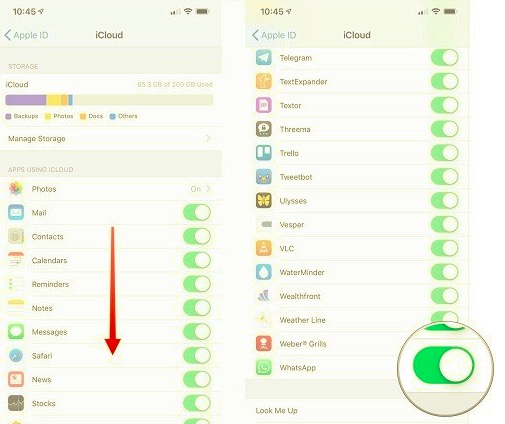
無論您是否已經更新了 iCloud 存儲容量,可用於 256GB iPhone 以及其他大容量 iOS 小工具的 iCloud 空間確實可能很快耗盡,尤其是當許多 iOS 小工具使用同一個 iCloud 用戶時。 每當您通過“設置”訪問 iCloud 空間時,輸入您的 Apple ID,然後選擇 iCloud,然後會注意到許多應用程序和服務已經佔用了您的 iCloud 空間。
來自 iCloud 相機膠卷、iPad 以及 iPhone 備份、iCloud Drive、電子郵件甚至 iMessages、WhatsApp 聊天以及其他應用程序的圖像同時佔用 iCloud 空間。 一旦您執行備份程序並且您的 WhatsApp 內容超過 iCloud 的可用空間,這應該通知您“無法完成備份".
要解決此問題,您必須 評估哪個部分已經佔用了最大的 iCloud 存儲容量之一 然後通過iCloud內存刪除那個; 它很可能只是一個過時的 WhatsApp 本地備份。
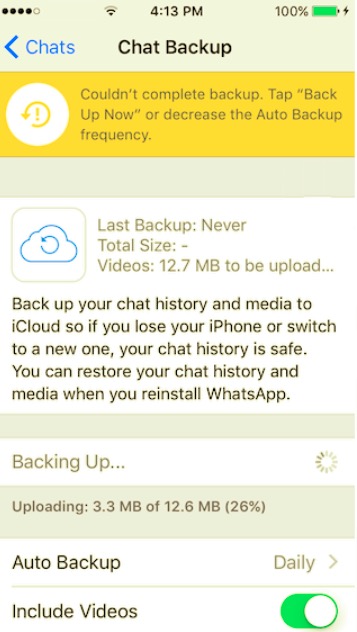
這是您無法進行 WhatsApp 本地備份的第三個原因。 一旦備份過程完全停止或以任何方式停止,您將始終收到純黃色通知“無法完成備份。 立即備份並減少自動備份的重複發生“。
但是,您會發現您的 iCloud 內存中是否必須有足夠的可用空間來備份 WhatsApp 聊天。 因為一旦您開始將 WhatsApp 內容備份到 iCloud,WhatsApp 可能會替換最新的 iCloud 備份。 除非先前的 iCloud 備份已損壞且未完成,否則可能無法完成相同的備份過程。
為了解決這個問題, 刪除已損壞和未完成的 iCloud 備份. 通過進入 iPhone 默認設置,輸入您的 Apple ID,然後進入 iCloud 進入管理存儲,將 WhatsApp Chat 定位到 iCloud。 按 WhatsApp 聊天,然後選擇“刪除數據" 使用 iCloud 擦除您之前的 WhatsApp 備份的選項。
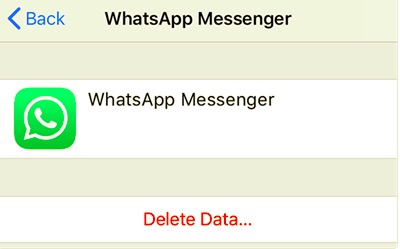
WhatsApp 幾乎總是無法完成備份過程,因為它無法僅訪問 iCloud 網絡。
要解決此問題:無論何時在家中使用互聯網,請考慮開始重新啟動調製解調器路由器、關閉調製解調器路由器以及拔掉電源線。 在已經打開或使用其他選項之前,請坐三十秒。 如果您使用的是移動數據,任何不可靠的通信網絡都可能會中斷備份工作流程。 此外,備份過程可能會導致大量數據成本; 因此,必須停用 iCloud 的移動網絡。 進入 iPhone 默認設置,然後進入 細胞的,然後進入 iCloud的驅動器,並最終按下它“關閉".
這是您無法實施 WhatsApp 本地備份的另一個原因。 每當您想使用 iTunes 備份您的 iOS 設備並收到通知指出 Mac 上存儲容量不足時,通常會出現 iTunes 備份可能無法傳輸到存儲目錄。
要解決此問題: 從系統中刪除幾個大文件夾和文件以釋放存儲空間。 絕對確保設備的可用存儲空間超過 iPhone 的數據存儲空間。 或者可能使用其他選項,您必須刪除以前的 iTunes 備份。 即使之前的備份有問題且已過時,您也無法通過 iTunes 備份任何 iPhone,並且可能會出現不確定的問題。 在整個場景中,我們必須擦除最近的備份。
無法進行 WhatsApp 本地備份是有原因的。 通過使用較舊的 iOS 版本以及 WhatsApp 軟件,您可能會遇到無法完成備份的問題。 要立即解決此問題,請重新啟動 iPhone 和 iTunes,並再試一次。 但只有在此之後,檢查 iOS 更新以及安裝最新的 iOS 和其他 iTunes 版本。
那麼,您如何進行WhatsApp備份? 幾乎所有通信程序的用戶也曾在某個時間無意中刪除了文本。 所有這些聊天,包括照片,都包含無價的經歷,以及一切,一旦有人刪除了其中的每一個,同時也是意外,那將是一場災難。
WhatsApp 可能是最大和最著名的通信程序,它使用戶能夠將所有聊天記錄保存在本地備份中,並結合多媒體。 為了以某種方式避免刪除重要的 WhatsApp 聊天的災難,這是生成 WhatsApp 備份的方法。
適用於Android設備
WhatsApp 本地備份以及 Android 設備,同時也是標準的,從所有聊天生成定期本地備份,並將此備份保存到設備系統存儲和 microSD 存儲上的 WhatsApp 目錄中。 但是,無論您是否真的想要,您都可以手動生成本地備份。 這是如何做到的。
msgstore.db.crypt7“在您的設備中 /WhatsApp/數據庫 目錄。 WhatsApp 建議重命名一個這樣的項目“msgstore.db.crypt7.current" 即使沒有引號,因此在恢復本地備份時發現更容易發現的事情。msgstore-YYYY-MM-DD.1.db.crypt7”。要恢復其中幾個,請將文件名更改為“msgstore.db.crypt7".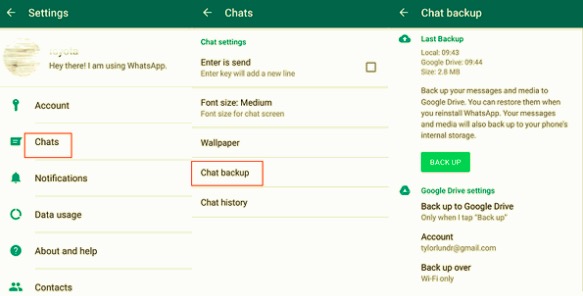
對於 iPhone 設備
本地備份 WhatsApp 以及 iPhone 本地備份使用 Apple 的 iCloud 服務您的聊天記錄。 除了視頻,後者的 WhatsApp 本地備份所有這些。 這是如何使用它。
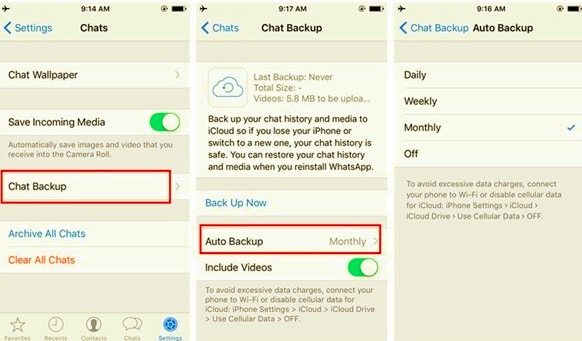
對於 Windows 設備
以下是有關如何使用 Windows Phone 對 WhatsApp 對話記錄進行本地備份的指南。
人們也讀如何將WhatsApp備份從Google雲端硬盤轉移到iCloud如何輕鬆快速地傳輸 WhatsApp 消息
在整篇文章中,我們極大地深入了解了 WhatsApp 本地備份 所有關於。 之後,我們還建議使用 FoneDog WhatsApp Transfer 進一步將您的 WhatsApp 聊天以及媒體備份到您的設備中,並且使用起來既簡單又快捷。 FoneDog 是用於 WhatsApp 本地備份的絕佳工具。
我們還概述了為什麼用戶不能將 WhatsApp 聊天備份到他們各自的設備以及如何解決這些問題。 我們還解決了有關本地備份 WhatsApp 如何與各種電話設備聊天的指南。 我們希望這種方法可以真正幫助您備份聊天記錄以及照片和視頻等媒體。 我們希望您有美好的一天!
發表評論
留言
熱門文章
/
有趣無聊
/
簡單難
謝謝! 這是您的選擇:
Excellent
評分: 4.6 / 5 (基於 81 個評論)